Pertanyaan
Masalah: Bagaimana cara mengubah Remote Desktop Port (RDP) di Windows 10?
Halo, Saya ingin menggunakan fitur Remote Desktop untuk mengakses PC kerja dari rumah. Saya mengalami masalah bahwa saya tidak dapat mengatur akses jarak jauh dan memelihara sistem dengan aman. Saya perlu mengubah pengaturan itu entah bagaimana, tetapi tidak tahu caranya. Saya menggunakan Windows 10. Bisakah Anda membantu mengubah Port Desktop Jarak Jauh?
Jawaban Terpecahkan
Mengubah Remote Desktop Port (RDP) pada Windows 10 dapat menjadi hal yang penting bagi banyak pengguna yang ingin menerapkan fitur ini dan mengatur port akses jarak jauh ke komputer mereka. Memodifikasi RDP dapat memicu masalah lain dan mencegah pengguna mempertahankan perangkat yang berfungsi normal.
[1]Fakta yang terkenal adalah bahwa port default Remote Desktop diatur ke 3389. Ini berarti bahwa peretas dapat memulai serangan dengan memaksa RDP yang tidak terlindungi.[2] Mendapatkan akses ke sistem Anda dapat menyebabkan masalah serius, infeksi malware. Jadi Anda harus berhati-hati ketika memutuskan untuk mengubah Port Remote Desktop sendiri.
Anda harus yakin bahwa ketika Anda mengubah Remote Desktop Port (RDP) pada Windows 10, Anda tidak mengubah arti parameter non-standar dan dapat menghindari serangan brute force. Penting untuk membuat koneksi Anda dan sistem perangkat lebih aman, tidak kurang.
RDP adalah koneksi jarak jauh ke desktop Anda. Ini adalah protokol jaringan khusus yang memungkinkan pengguna untuk membuat koneksi antara setidaknya dua komputer, sehingga host jarak jauh dapat diakses. Sering dipakai, apalagi di saat-saat seperti pandemi[3] ketika banyak orang cenderung beralih ke bekerja dari rumah.
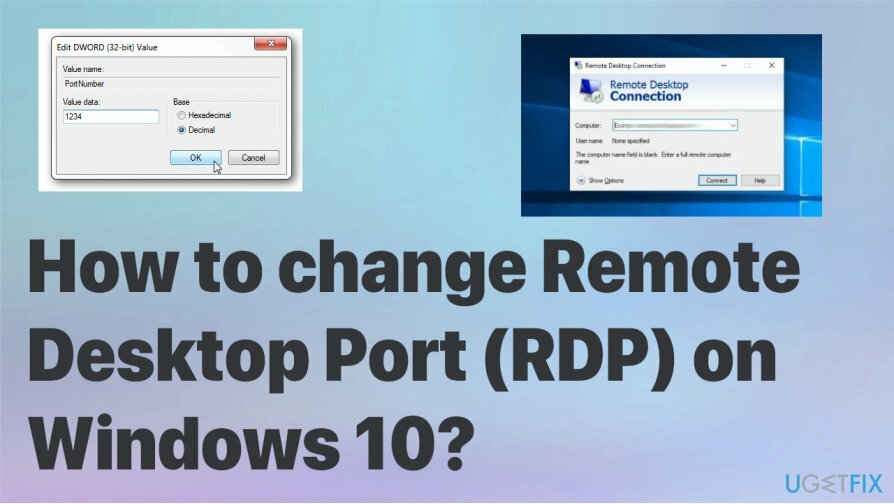
Cara mengubah Port Desktop Jarak Jauh (RDP) di Windows 10
Untuk memperbaiki sistem yang rusak, Anda harus membeli versi berlisensi dari gambar ulang gambar ulang.
Edisi perangkat Windows 10 apa pun, sehingga perangkat yang bersifat lokal menjadi klien. Untuk menyelenggarakan sesi jarak jauh, perangkat harus menjalankan Windows 10 Pro atau Enterprise. Anda dapat terhubung ke host Windows 10 Remote Desktop dari PC lain yang berjalan di Windows 10 atau bahkan versi sebelumnya. Anda tidak perlu menginstal perangkat lunak tertentu, jadi Anda perlu mengikuti panduan untuk melihat langkah-langkah apa yang diperlukan. Seharusnya tidak ada masalah lain. Namun, Anda dapat memeriksa kerusakan sistem dengan gambar ulangMesin Cuci Mac X9 sebelum melakukan apapun.
Ubah Port Desktop Jarak Jauh (RDP) di Windows 10
Untuk memperbaiki sistem yang rusak, Anda harus membeli versi berlisensi dari gambar ulang gambar ulang.
- Buka editor Registri.
- Pergi ke berikut ini: HKEY_LOCAL_MACHINE\\System\\CurrentControlSet\\Control\\Terminal Server\\WinStations\\RDP-Tcp
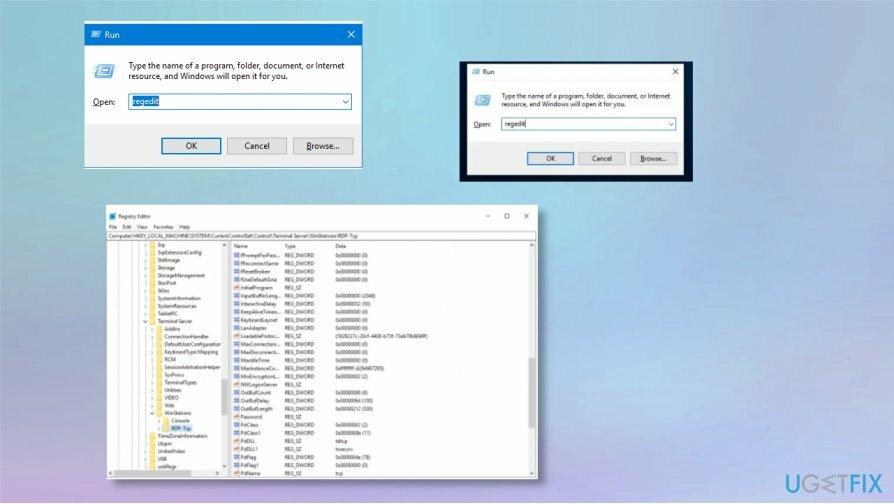
- Di sisi kanan pilih Sunting lalu Memodifikasi untuk mengubah nilai DWORD 32-bit.
- Klik OKE.
- Beralih ke desimal dan masukkan nilai baru untuk port.
- Itu bawaan pelabuhan 3389, Anda dapat mengubahnya menjadi 3300 atau 33089.
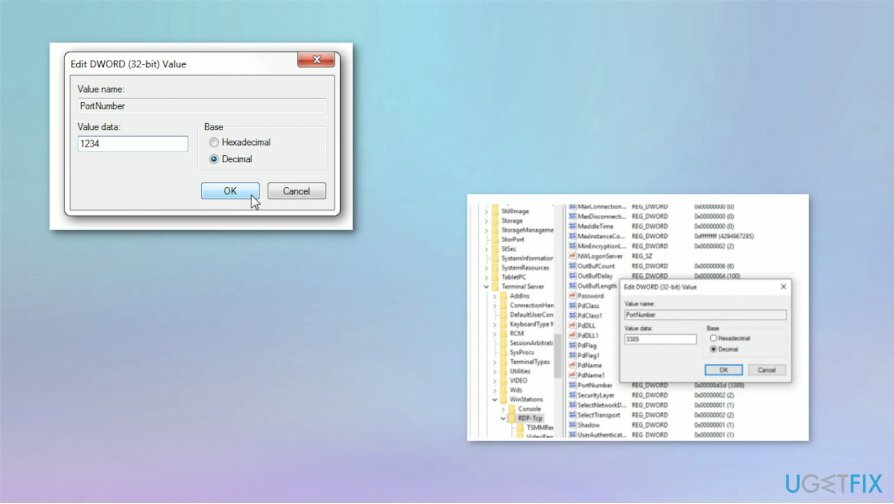
- Klik OKE.
- Mengulang kembali komputer.
Periksa akses untuk melihat apakah Anda perlu mengubah Port Desktop Jarak Jauh
Untuk memperbaiki sistem yang rusak, Anda harus membeli versi berlisensi dari gambar ulang gambar ulang.
- tekan Menang dan R pada waktu bersamaan.
- Jenis mstsc dan klik OKE.
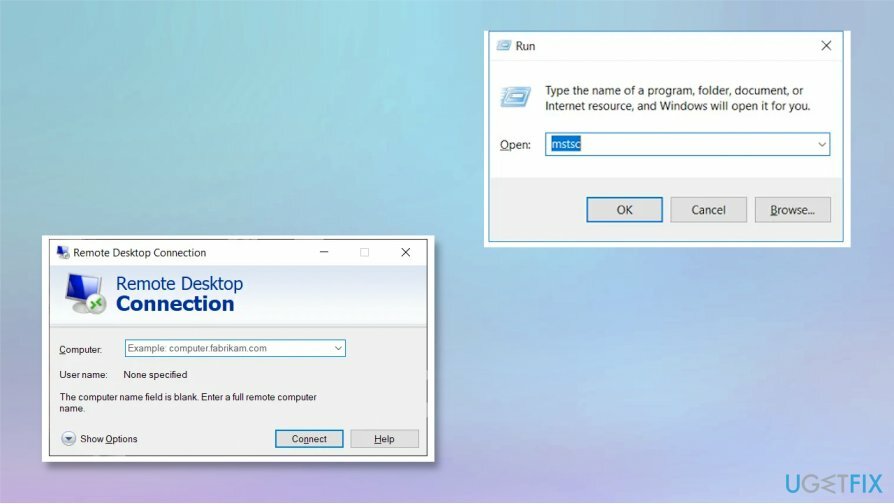
- Masukkan alamat IP server jarak jauh Anda dan kemudian nomor port baru.
- Memasuki.
Ubah Port Desktop Jarak Jauh (RDP) yang ada di Windows 10
Untuk memperbaiki sistem yang rusak, Anda harus membeli versi berlisensi dari gambar ulang gambar ulang.
- Buka Remote Desktop lagi dan klik Tampilkan Opsi atau Opsi Lainnya.
- Berikan nama pengguna, centang bendera Izinkan saya untuk menyimpan kredensial.
- Klik untuk simpan sebagai.
- Buat pintasan RDP baru dan ganti pintasan yang ada dengan yang baru.
Perbaiki Kesalahan Anda secara otomatis
tim ugetfix.com mencoba melakukan yang terbaik untuk membantu pengguna menemukan solusi terbaik untuk menghilangkan kesalahan mereka. Jika Anda tidak ingin bersusah payah dengan teknik perbaikan manual, silakan gunakan perangkat lunak otomatis. Semua produk yang direkomendasikan telah diuji dan disetujui oleh para profesional kami. Alat yang dapat Anda gunakan untuk memperbaiki kesalahan Anda tercantum di bawah ini:
Menawarkan
lakukan sekarang!
Unduh PerbaikiKebahagiaan
Menjamin
lakukan sekarang!
Unduh PerbaikiKebahagiaan
Menjamin
Jika Anda gagal memperbaiki kesalahan Anda menggunakan Reimage, hubungi tim dukungan kami untuk mendapatkan bantuan. Tolong, beri tahu kami semua detail yang menurut Anda harus kami ketahui tentang masalah Anda.
Proses perbaikan yang dipatenkan ini menggunakan database 25 juta komponen yang dapat menggantikan file yang rusak atau hilang di komputer pengguna.
Untuk memperbaiki sistem yang rusak, Anda harus membeli versi berlisensi dari gambar ulang alat penghapus malware.

VPN sangat penting dalam hal privasi pengguna. Pelacak online seperti cookie tidak hanya dapat digunakan oleh platform media sosial dan situs web lain tetapi juga Penyedia Layanan Internet Anda dan pemerintah. Bahkan jika Anda menerapkan pengaturan paling aman melalui browser web Anda, Anda masih dapat dilacak melalui aplikasi yang terhubung ke internet. Selain itu, browser yang berfokus pada privasi seperti Tor bukanlah pilihan yang optimal karena kecepatan koneksi yang berkurang. Solusi terbaik untuk privasi utama Anda adalah Akses Internet Pribadi – menjadi anonim dan aman saat online.
Perangkat lunak pemulihan data adalah salah satu opsi yang dapat membantu Anda pulihkan file Anda. Setelah Anda menghapus file, itu tidak menghilang begitu saja – itu tetap ada di sistem Anda selama tidak ada data baru yang tertulis di atasnya. Pemulihan Data Pro adalah perangkat lunak pemulihan yang mencari salinan yang berfungsi dari file yang dihapus di dalam hard drive Anda. Dengan menggunakan alat ini, Anda dapat mencegah hilangnya dokumen berharga, tugas sekolah, foto pribadi, dan file penting lainnya.